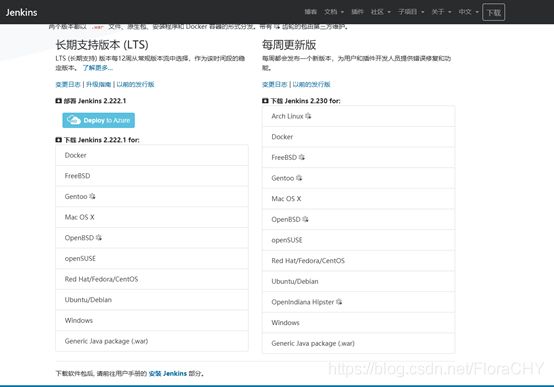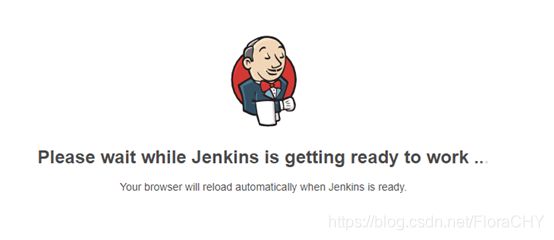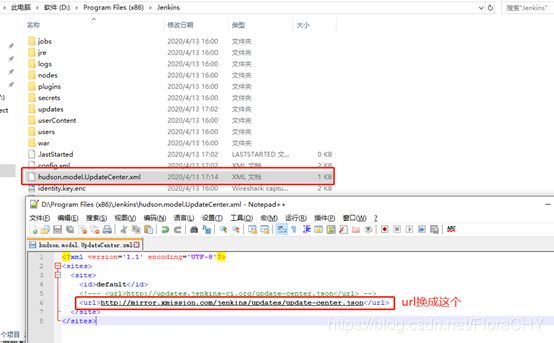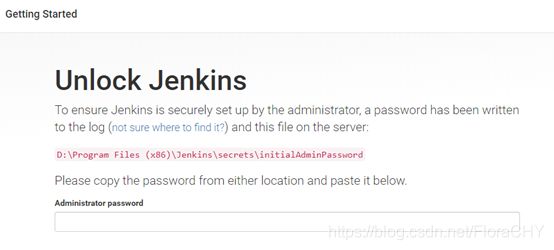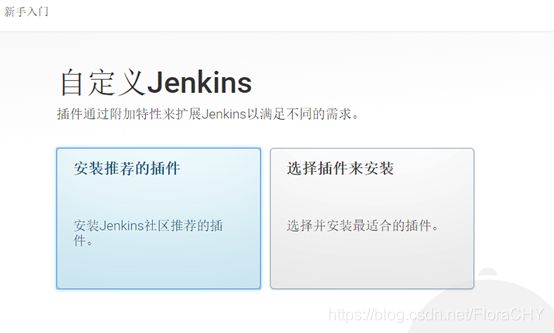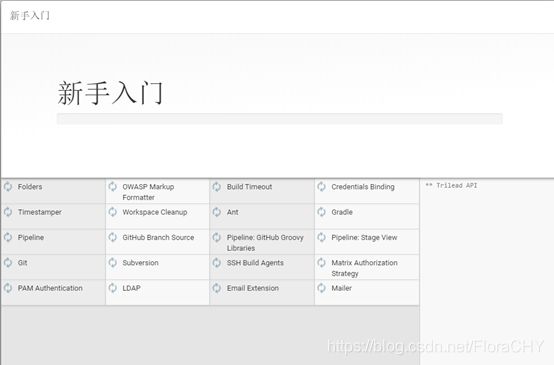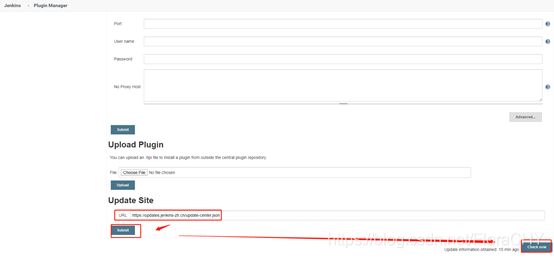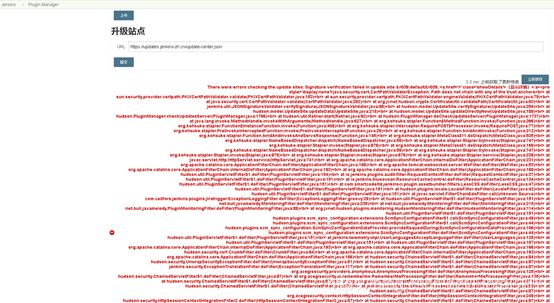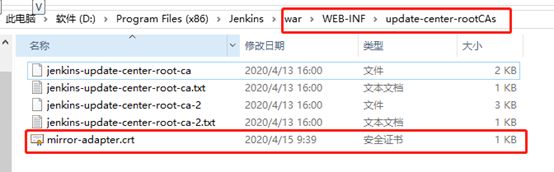Jenkins安装(Windows环境)
Table of Contents
安装1.8以上的JDK,并配置好环境变量
下载并安装Jenkins
插件安装失败的解决办法
安装1.8以上的JDK,并配置好环境变量
略
下载并安装Jenkins
下载地址:https://jenkins.io/zh/download/
![]()
然后按步骤一步步安装就可以了。
安装成功后,会自动打开Jenkin进行配置(如没有自动打开,在浏览器中输入http://localhost:8080/)
如果一直停留在上述页面,需要更新Jenkins更新源:
上面等待页面加载完毕之后,会出现以下界面:
按提示的路径找到Jenkins的密码输入并点击continue进入插件安装页面:
插件安装完成后,创建用户:
插件安装失败的解决办法
注意:如果插件安装失败,需要更换Jenkins的国内源。可参考如下操作:
Jenkins – Manage Jenkins – Manage Plugins – Advanced – Update Site
输入国内源:https://updates.jenkins-zh.cn/update-center.json 然后submit-check now
(这个是中文社区维护的国内源,参考链接:https://community.jenkins-zh.cn/t/jenkins/26)
注意:这里更新Jenkins更新源的方式,跟上面更新的方式是同理,只是操作的路径不同。
如果点击check now出现以下报错
需要在浏览器中打开地址:
https://raw.githubusercontent.com/jenkins-zh/mirror-adapter/master/rootCA/mirror-adapter.crt
另存证书到…\Jenkins\war\WEB-INF\update-center-rootCAs